脅威インテリジェンスのスイープ機能をテストするためのデモレポートを作成します。
以下の手順を使用して、Threat Intelligence Sweepingのデモレポートを作成し、Workbenchアプリでアラートを生成します。
手順
- Trend Vision Oneコンソールで、に移動します。
- 過去30日間のAWS VPCフローログデータを検索します。[ネットワークアクティビティデータ] 検索方法を使用し、[productCode: vpc] でフィルタリングします。
- 例のアクティビティを選択し、次のフィールドのいずれかをコピーしてください:
-
src: 送信元IPアドレス -
dst: 送信先IPアドレス -
pktSrcAddr: パケットソースアドレス -
pktDstAddr: パケット宛先アドレス
-
- レポートテンプレートを使用して、カスタムデモテンプレートを作成します。デモテンプレートでは、
"objects"の下にある次の属性の値を置き換えてください:-
"name": 認識可能な名前に"${name}"を置き換えます。例えば、"name": "VPC Flow Log Test" -
"id":"${report_id}"をGUIDを含むレポート名に置き換えます。例えば、"id": "report--a763cbf4-3562-456e-a319-ef94e33ead72" -
"pattern": 検索値で"${pattern}"を置き換えます。これは、前のステップで検索結果からコピーしたIPv4アドレス値で、形式は"[ipv4-addr:value = 'x.x.x.x']"です。例えば、送信先IPアドレスが8.8.8.8の場合、属性:valueセットを"pattern": "[ipv4-addr:value = '8.8.8.8']"として指定します
次のコードを使用してデモテンプレートを作成します。デモテンプレートはJSON形式で書かれたSTIXファイルです。{ "type": "bundle", "id": "bundle--f084b7bb-cec2-4547-b9af-2076359b8647", "objects": [ { "created_by_ref": "identity--a9cbc950-6454-4e73-ab75-b2a16c76adc5", "name": "${name}", "published": "2022-09-09T07:21:23.921Z", "modified": "2022-09-09T07:21:23.921Z", "report_types": [ "indicator" ], "object_refs": [ "identity--a9cbc950-6454-4e73-ab75-b2a16c76adc5", "indicator--491094c9-3245-48b4-9f2e-f53aae86c767" ], "type": "report", "id": "${report_id}", "created": "2022-09-09T07:21:23.921Z", "spec_version": "2.1" }, { "type": "identity", "id": "identity--a9cbc950-6454-4e73-ab75-b2a16c76adc5", "created": "2022-09-09T07:21:23.921Z", "modified": "2022-09-09T07:21:23.921Z", "spec_version": "2.1" }, { "valid_from": "2022-09-09 07:21:10", "created_by_ref": "identity--a9cbc950-6454-4e73-ab75-b2a16c76adc5", "created": "2022-09-09T07:21:23.921Z", "pattern": "${pattern}", "pattern_type": "stix", "labels": [ "malicious-activity" ], "modified": "2022-09-09T07:21:23.921Z", "type": "indicator", "id": "indicator--491094c9-3245-48b4-9f2e-f53aae86c767", "spec_version": "2.1", "description": "" } ] }最良の結果を得るには、ファイルを {report_id}.json として保存し、ファイル名に GUID を含めてください。 -
- に移動します。
- [追加] をクリックします。
- [方法] で [STIXファイル] を選択します。
- [ファイルを選択...] をクリックして、作成したデモテンプレートファイルを見つけてください。
- [送信] をクリックします。
- 作成したカスタムレポートを見つけて、オプションアイコン (
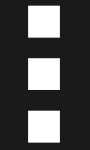 ) をクリックします。
) をクリックします。 - レポートを実行するには[スイーピングを開始]を選択します。正しく構成されている場合、一致するスイープがリンクされたWorkbenchアラートと共に表示されます。リンクをクリックして、Workbenchアプリでアラートを表示します。

